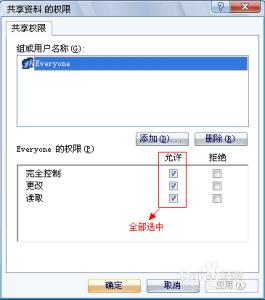发布时间:2022年04月15日 02:48:33分享人:敌不过句逝去来源:互联网3
win7中如何设置共享文件夹――简介
在我们的学习和工作中我们如何设置共享文件夹和同事或者同学分享我们的学习资料呢
win7中如何设置共享文件夹――工具/原料
电脑常识win7中如何设置共享文件夹――方法/步骤
win7中如何设置共享文件夹 1、
首先我们找到我们要分享的文件夹
win7中如何设置共享文件夹 2、
右击选择属性
win7中如何设置共享文件夹 3、
进入属性窗口选择共享
win7中如何设置共享文件夹 4、
选择高级共享点击确定
win7中如何设置共享文件夹_如何设置共享文件夹
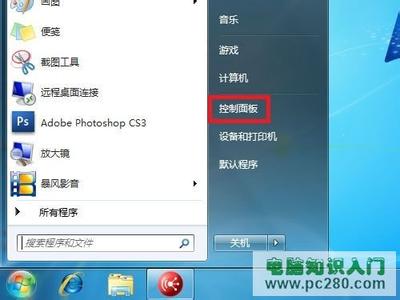
win7中如何设置共享文件夹 5、
点击上方的共享文件夹选项
win7中如何设置共享文件夹 6、
选择权限打开之后把完全控制和更改后面的复选框勾上
win7中如何设置共享文件夹_如何设置共享文件夹
win7中如何设置共享文件夹 7、
最终点击应用确定即可,当其他然想访问这个文件夹的时候只要在地址栏里输入“\计算机名路径”即可
win7中如何设置共享文件夹――注意事项
如果你觉得我的经验对你有帮助就关注我一下吧!我还有更多的经验哦
爱华网本文地址 » http://www.413yy.cn/a/8104330103/242890.html
更多阅读

如何设置共享文件夹——简介通过设置共享文件夹可实现资源的充分利用,尤其对于处于同一局域网中的用户,通过设置共享文件夹来实现资源共享是最基本的方式。下面就来看一下设置共享文件夹的方式。如何设置共享文件夹——方法/步骤如何

为了使两台电脑上的某些文件可以共享,不用介质倒来倒去,减少病毒的传播,可以在两台联网的机子上设置共享共享文件夹,在这个磁盘里的文件是可以共用的,具体方法如下:选择需要共享的磁盘,例如:E盘。1、右键点击E盘,选择“共享和安全

共享文件夹怎么设置密码 精――简介一同事在XP上共享了一些资料给另一个同事,而且设置了只让这个同事共享这些资源,但是他将目录共享后,单位局域网其它所有人都能直接看到这些资料。害怕的他立刻取消了共享。这是为什么呢?能否为自己要

如何设置局域网共享文件夹――简介局域网(Local Area Network,LAN)是指在某一区域内由多台计算机互联成的计算机组。在平时的办公生活中,我们用的网络即形成了一个局域网。下面就说下,如何在这么一个局域网中实现文件夹的共享。如何设
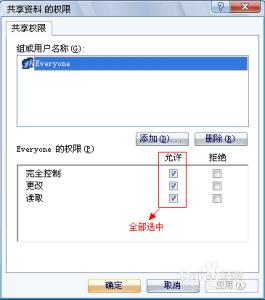
????最近一个同事突然讲想要把共享文件设置一个些特别权限,只允许特定的人修改,而且只有她允许特定的用户才能访问,其他人不能访问。因为这个不是简单的共享文件,所以小编花了不少时间去弄,也搜索、查找了不少资料,现在整理一下,跟大家分享
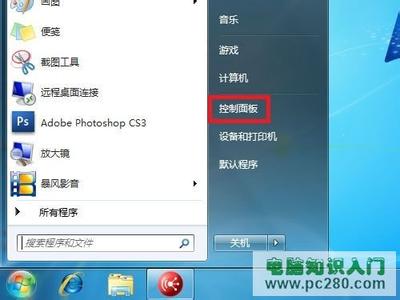
 爱华网
爱华网